create-vue 是 Vue 应用程序的脚手架工具。它取代了 Vue CLI 作为创建 Vue SPA(单页应用程序)的推荐方式。今天我们将检查 create-vue,看看它是如何工作的,并使用它构建一个应用程序。
create-vue 使用Vite自动创建新的 Vue 2 或 Vue 3 应用程序。Vite 是 Vue 团队打造的一款极速构建工具。Vue CLI 有自己的基于 webpack 的构建管道,而 create-vue 只是搭建一个应用程序。这种方法提供了更大的灵活性,因为您可以使用任何适用于 Vite 的插件和配置,但使用起来仍然非常简单。此外,由于 Vite 的优化,create-vue 比 Vue CLI 快很多。事不宜迟,让我们开始吧。
使用 Create-Vue 创建应用
首先,确保您安装了 node.js 和 npm。您可以通过运行来检查npm -v:
npm -v 8.19.1
如果您没有 Node.js,您可以通过转到Node.js 下载页面来安装它。完成此操作后,在您希望项目所在的文件夹中打开一个终端。然后,运行npm init vue@3. 它会要求您安装 create-vue。然后你必须配置一些东西,我将指导你完成。
首先,您需要确定项目的名称。我将名称设置为create-vue-example,但您可以将其设置为任何您想要的名称。
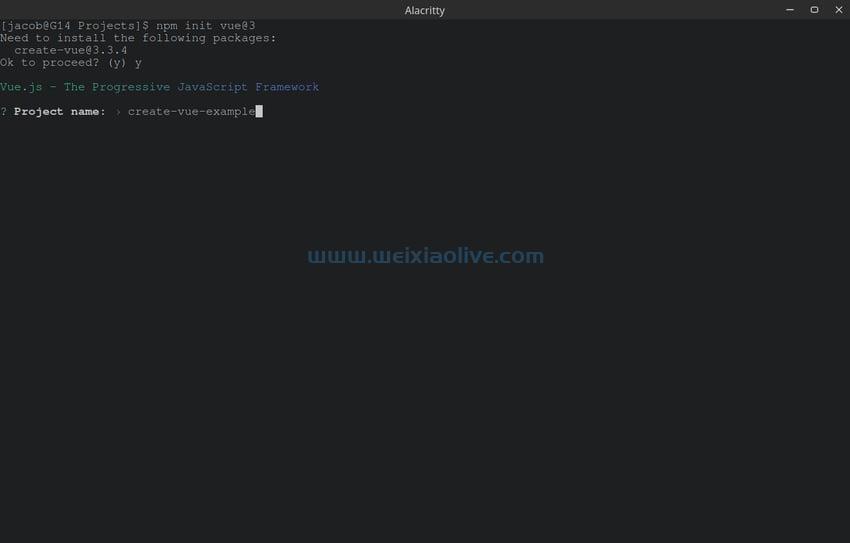
接下来,create-vue 会询问你是否要使用 typescript。这只是一个基本示例,因此让我们将其设置为否。

接下来它会询问你是否要添加 jsx。再一次,因为这是一个基本的例子,我们就说不。

其余的选择 Vue Router、ESLint 和 Prettier 的 yes,其余的选择 no。最后,您的终端应如下所示:

现在,正如说明所说,cd进入项目目录,安装其依赖项npm install并运行npm run dev. 它应该给你一个本地服务器的链接。单击链接,您应该会看到如下内容:

恭喜!您刚刚使用 create-vue 创建了您的第一个 Vue 应用程序!如果您想构建它以进行部署,您可以npm run build立即运行,让我们深入研究代码。
探索代码
完成所有设置后,文件结构应如下所示:
| 文件或文件夹 | 描述 |
|---|---|
| .vscode | 用于配置 VS Code 以使其与此应用程序配合得最好的文件夹。您可以放心地忽略它。 |
| node_modules | 包含您的所有依赖项。您通常避免接触此文件夹,因为 npm 会自动管理它。 |
| src | 您的所有源代码都将存放在其中。大多数时候,您将在此文件夹中工作。 |
| .eslintrc.cjs | 配置 ESLint — 一种有助于在编译时捕获错误的工具。 |
| .gitignore | 告诉 Git 要忽略哪些文件(例如node_modules)。 |
| .prettierrc.json | 配置 Pretier——一个格式化工具。 |
| index.html | 这是您的应用程序的骨架 HTML 文件。它使用src中的 Vue 组件和脚本填充。您可能需要在某个时候对其进行处理,但现在,请保持原样。 |
| package-lock.json和package.json | package.json包含很多 npm 配置,因此您可能必须对其进行配置。另一方面,package-lock.json只是缓存了包的版本信息,所以你不需要对它做任何事情。 |
| README.md | 向 GitHub 中的其他开发人员描述您的项目。 |
| vite.config.js | Vite 的主要配置文件。 |
接下来,让我们看一下src文件夹:
| 文件或文件夹 | 描述 |
|---|---|
| assets | 用于存储 css、图像和其他静态资产的文件夹。 |
| components | 该文件夹用于(您猜对了!)Vue 组件。 |
| router | 包括 Vue Router 的所有代码,这使您的应用程序可以作为单页应用程序运行。 |
| views | 包含应用程序的实际“页面”。 |
| App.vue和main.js | 分别是基本页面外壳和渲染脚本 |
现在我们已经查看了文件,让我们尝试使用插件自定义构建管道。
使用插件自定义构建管道
插件对于提高开发效率非常有帮助。例如,假设您想实现来自Google fonts的自定义字体。您可以使用 Google 字体在您的网站上为您提供的链接来自动下载字体。但是,谷歌字体可能会很慢。幸运的是,有解决方案。您可以使用Google Webfonts Helper之类的工具自行托管字体,但这可能需要付出很多努力。幸运的是,插件在这里提供了帮助。使用vite-plugin-webfont-dl,您可以像往常一样链接到 Google Fonts 上的字体,并且插件会处理所有转换。
如何添加插件
添加插件非常简单。首先,我们需要通过运行npm install --save-dev plugin-name或在这种情况下安装它,npm install --save-dev vite-plugin-web-dl. 接下来,我们需要将它添加到 Vite 配置中。首先,去vite.config.js并像这样导入插件:
import webfontDownload from 'vite-plugin-webfont-dl';
接下来,您需要将插件放入plugins配置数组中。
plugins: [vue(), webfontDownload()],
现在,您的vite.config.js应该如下所示:
import { fileURLToPath, URL } from 'node:url'
import { defineConfig } from 'vite'
import vue from '@vitejs/plugin-vue'
import webfontDownload from 'vite-plugin-webfont-dl';
// https://vitejs.dev/config/
export default defineConfig({
plugins: [vue(), webfontDownload()],
resolve: {
alias: {
'@': fileURLToPath(new URL('./src', import.meta.url))
}
}
})现在您可以通过简单地粘贴 Google Fonts 提供给您的 HTML 来加载字体,它们会自动进行优化!
使用环境变量
如果您想在构建过程中轻松地从代码访问配置,您可能需要使用环境变量。Vite 允许您从文件中加载变量,并在构建过程中用变量的值替换对变量的调用。例如,假设您想轻松配置代码使用的数据库 URL。您将首先在项目目录中创建一个.env文件。在该文件中,输入如下内容:
VITE_DB_URL=https://url
变量名无关紧要,只要它以 . 开头即可VITE_。现在,为了访问您的代码,您需要像这样引用它:
console.log(import.meta.env.VITE_DB_URL)
然后,当 Vite 编译您的项目时,该代码将被转换为如下内容:
console.log("https://url")
Vite 还包括一些内置的环境变量,例如import.meta.env.PROD.
if (import.meta.env.PROD) {
// App is being compiled for deployment
} else {
// App is in development mode结论
现在您知道了 create-vue 和 Vite 的方法!这些工具让我们可以轻松搭建一个开发速度快、配置强大的 Vue 应用。如果您想了解更多信息,请查看Vite 文档,如果您想查看其他选项,请查看Vitepress和Nuxt。谢谢阅读!
- 如何添加插件


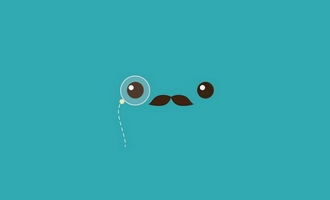








![如何删除Word中的空白页[4种简单方法] 如何删除Word中的空白页[4种简单方法]](https://www.weixiaolive.com/en/zb_users/upload/2023/07/20230702124855168827333590644.png)



















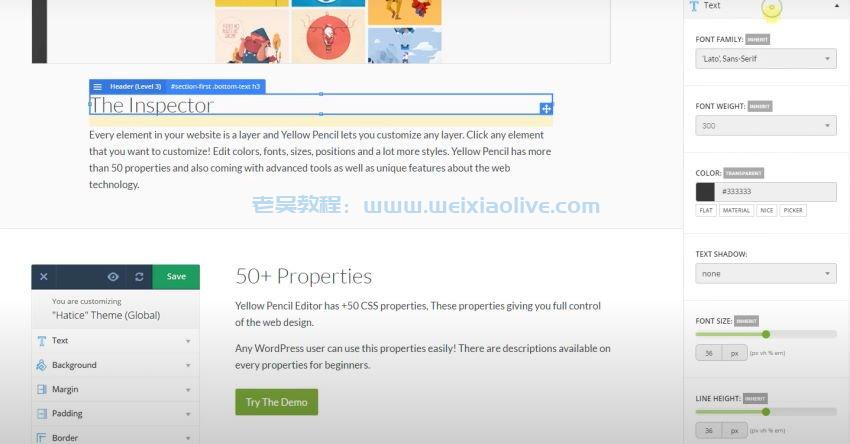
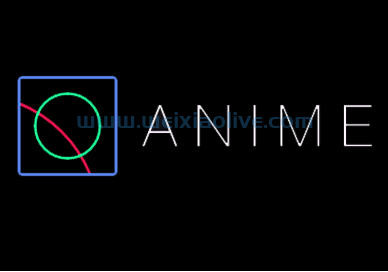
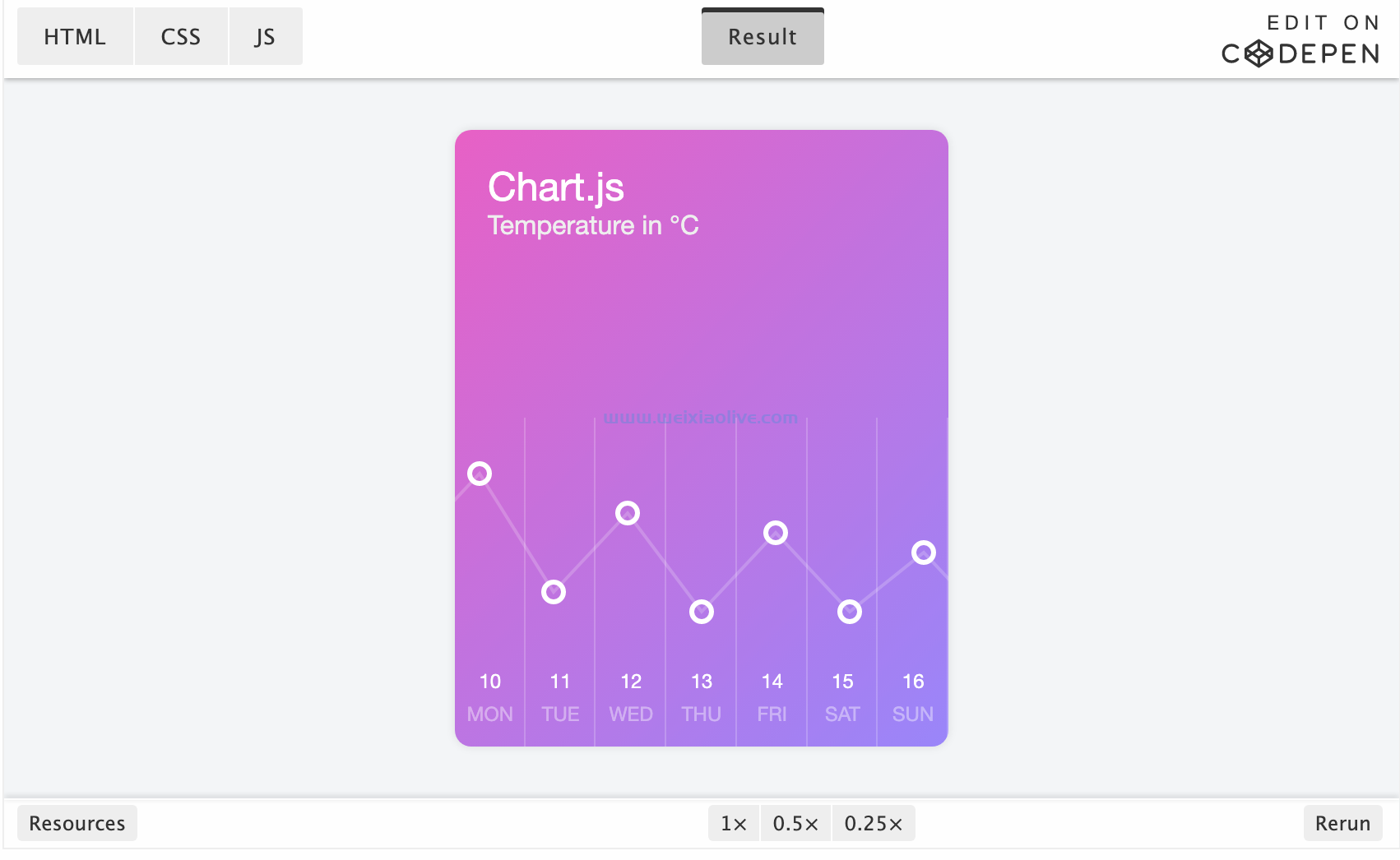

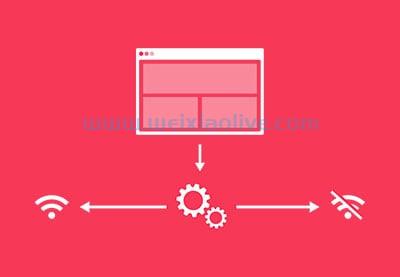



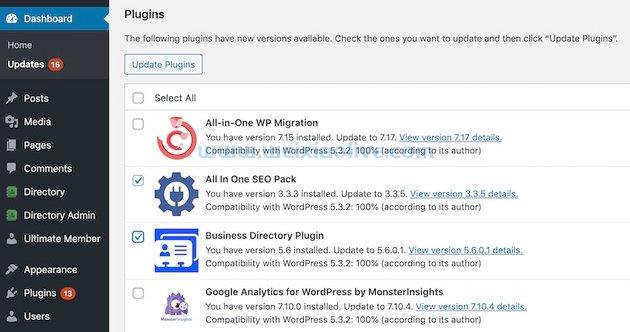
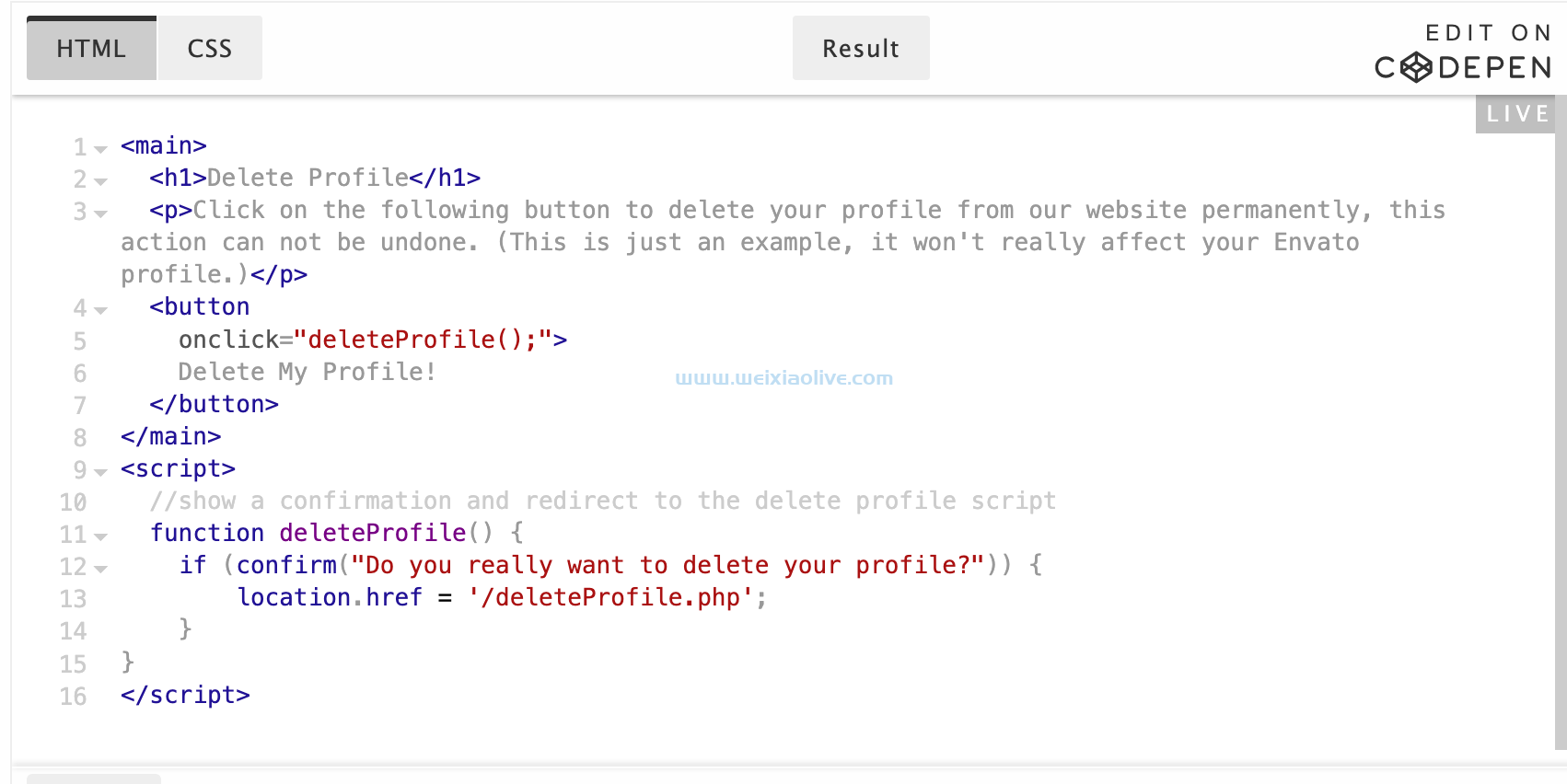
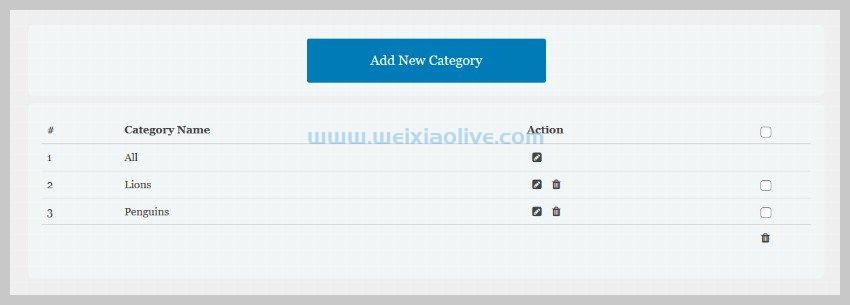
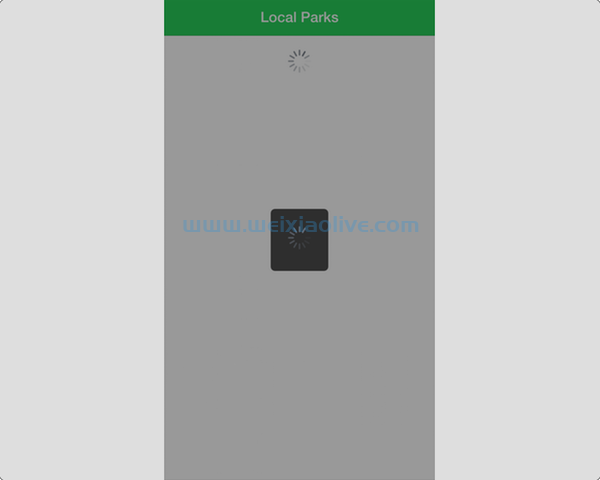
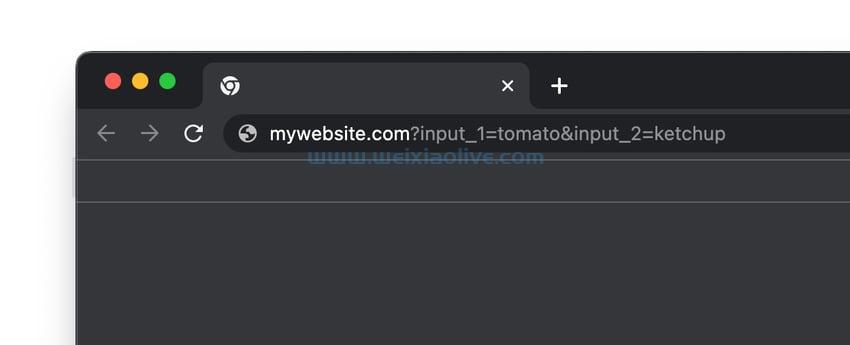
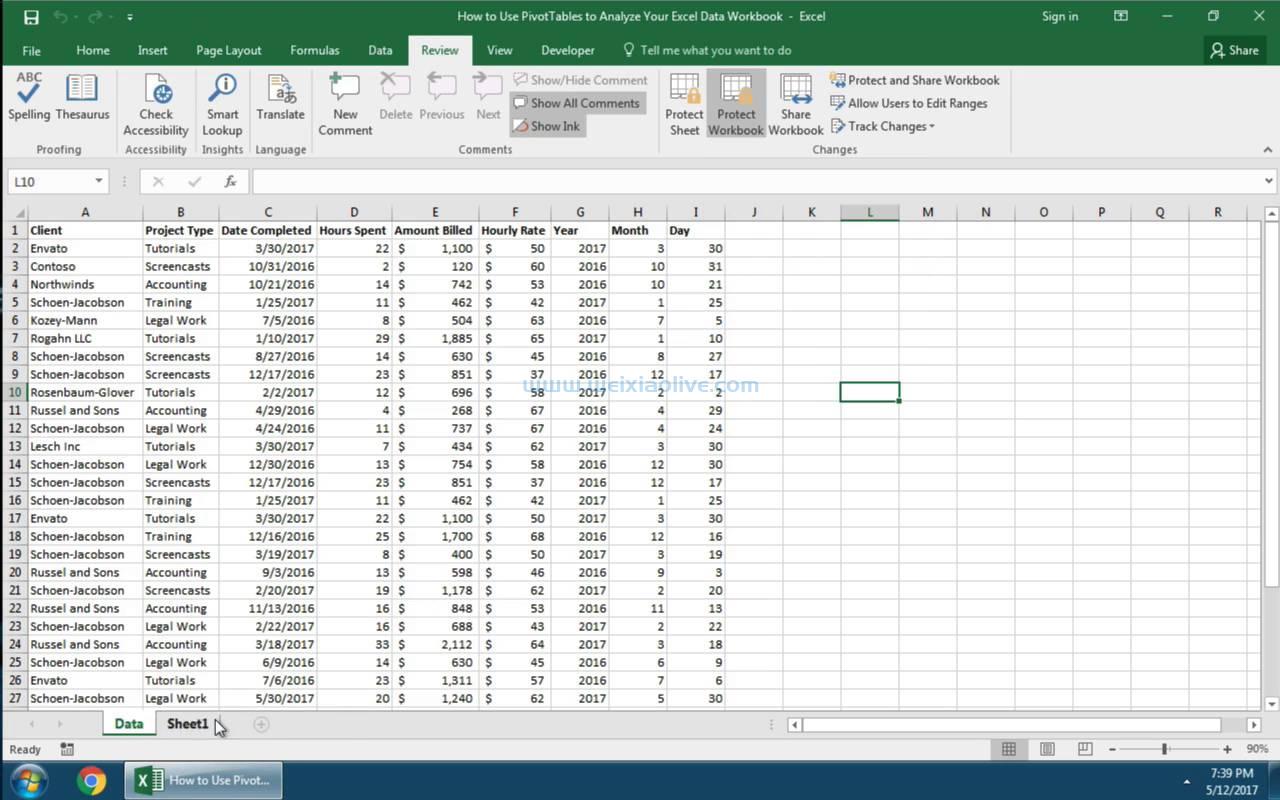
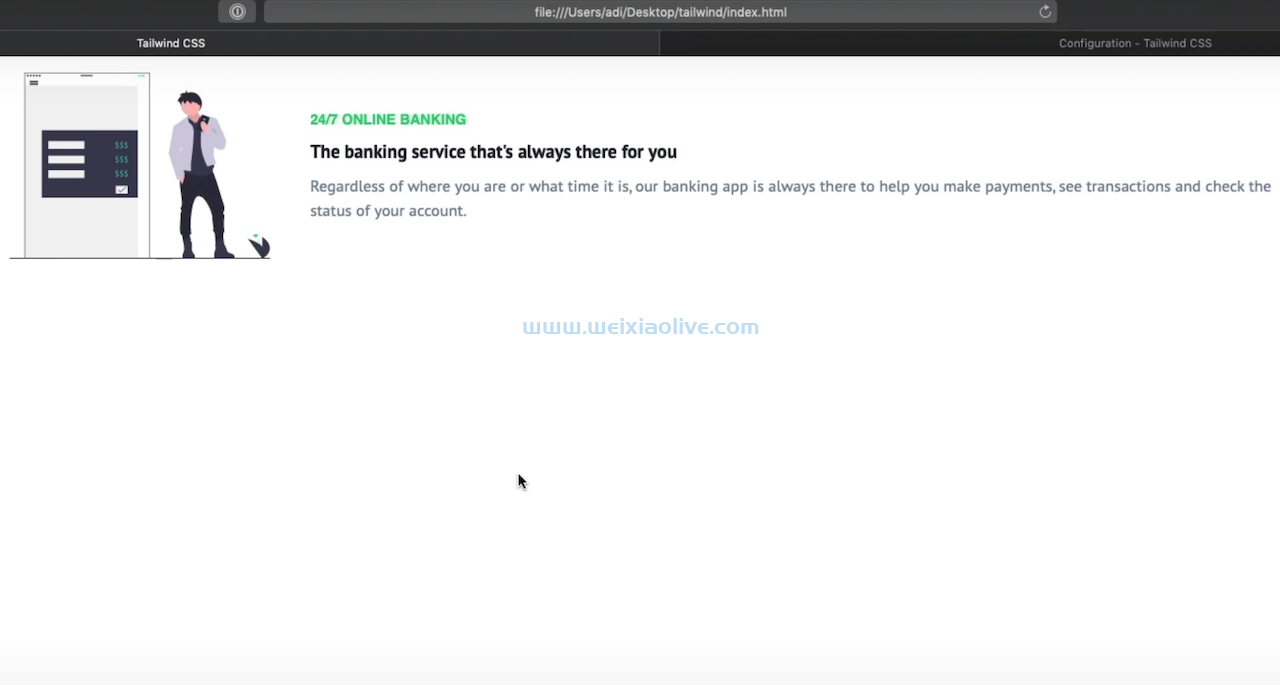



发表评论